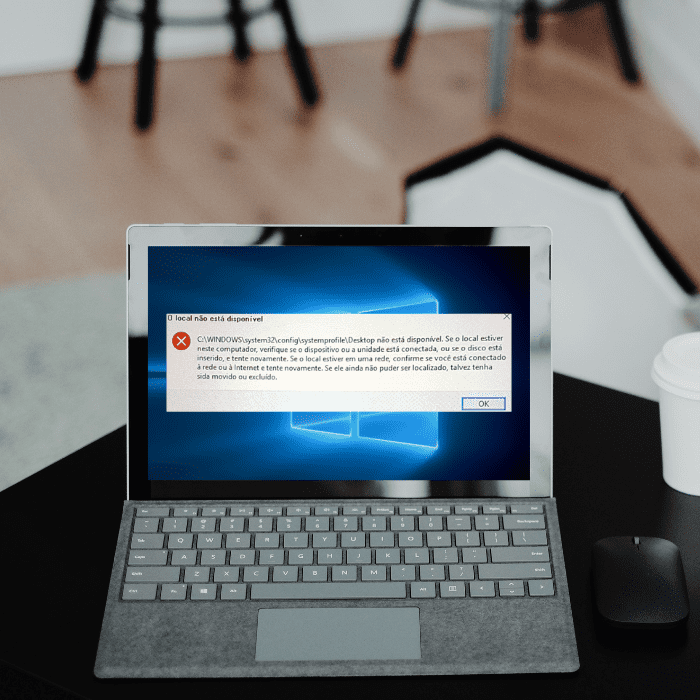“O local não está disponível” é um erro recorrente em versões do Windows, normalmente exibido por meio de um
pop-up assim que o sistema é iniciado.
O problema costuma surgir após atualizações do sistema operacional, embora também possa ocorrer em outras circunstâncias.
Quando isso acontece,
a área de trabalho se torna inacessível, impedindo funções básicas como acessar o menu Iniciar, usar a pesquisa do Windows ou interagir com a barra de tarefas.
Como resultado,
operações como copiar, mover ou abrir arquivos salvos ficam bloqueadas, tornando o uso do computador extremamente limitado.
Trata-se, portanto, de uma falha crítica que leva muitos utilizadores a buscar soluções urgentes para restaurar o funcionamento normal do sistema.
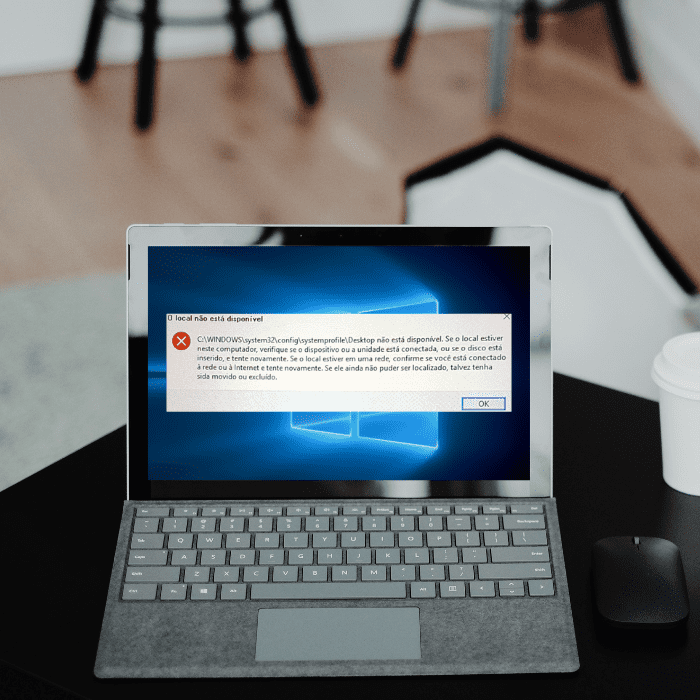
Por que o computador diz “local não disponível”?
Esse erro está frequentemente ligado a
permissões de administrador mal configuradas, alteradas manualmente, por atualizações ou por contaminação por
malware. A restrição de permissão pode tornar o sistema incapaz de acessar diretórios essenciais, bloqueando toda a área de trabalho.
Situações em que o erro “local não disponível” pode ocorrer
Diversos fatores podem gerar esse erro. A seguir, listamos os mais comuns:
O volume não contém um sistema de arquivos reconhecido
Esse aviso surge ao acessar uma unidade (HD externo, unidade
USB, cartão SD, etc.) cujo sistema de arquivos esteja corrompido ou em
formato RAW, que não é reconhecido pelo Windows. Geralmente, esse problema decorre de falhas na tabela de partição ou no setor de inicialização.
O parâmetro está incorreto
Ocorrências de desconexão abrupta, falha em portas USB ou
setores defeituosos no disco podem comprometer os metadados da unidade, levando ao erro. Nestes casos,
formatar o disco pode ser a única solução, sendo necessário recorrer a serviços especializados para tentar recuperar os dados.
Acesso negado
Ao tentar abrir uma pasta ou unidade, pode surgir a mensagem “Acesso negado”, sinalizando
restrições de permissão, corrupção da unidade ou presença de malware.
O arquivo ou diretório está corrompido e ilegível
Falhas na
MFT (Master File Table) ou na
FAT (File Allocation Table) podem tornar arquivos e diretórios inacessíveis, resultando no erro.
Erro CRC
O
CRC (Cyclic Redundancy Check) detecta inconsistências em dados armazenados. Corrompimento no disco, arquivos mal configurados e instalações mal sucedidas estão entre as causas.
O nome de rede especificado não está mais disponível
Frequentemente relacionado a falhas no protocolo
SMB, esse erro também pode surgir por bloqueios de firewall, antivírus ou incompatibilidade de versão entre as máquinas.
6 soluções para corrigir o erro “local não disponível”
Se o seu Windows exibe a mensagem
“O local não está disponível” e impede o acesso à área de trabalho, saiba que existem formas eficazes de restaurar a usabilidade do sistema. Abaixo listamos as soluções mais confiáveis, testadas em diferentes versões do Windows (7, 8, 10 e 11):
Solução 1: Acesse o modo de segurança com rede
- Reinicie o computador;
- Na tela de login, pressione Shift e clique em Reiniciar simultaneamente;
- Siga o caminho: Solução de Problemas > Opções Avançadas > Configurações de Inicialização > Reiniciar;
- Pressione F5 para iniciar no modo de segurança com rede.
Com o sistema iniciado nesse modo, é possível fazer backup de dados, ajustar permissões e até executar ferramentas de verificação sem as restrições impostas pelo erro.
Solução 2: Assuma o controle total sobre a pasta
- Clique com o botão direito na pasta com erro e vá em Propriedades;
- Acesse a aba Segurança e clique em Editar;
- Adicione seu usuário (ou selecione-o na lista) e marque a caixa “Controle total”;
- Confirme as alterações e reinicie o sistema, se necessário.
Solução 3: Torne-se proprietário da pasta afetada
- Vá em Propriedades > Segurança > Avançado > Alterar proprietário;
- Insira seu nome de usuário ou digite “Administradores” e clique em OK;
- Marque a opção “Substituir proprietário em subpastas e objetos”;
- Salve as alterações e reinicie, se necessário.
Solução 4: Redefina permissões de usuários autenticados
- Abra Propriedades da pasta ou unidade;
- Na aba Segurança, clique em Editar e depois em Adicionar;
- Digite “Usuários autenticados” e confirme;
- Marque “Controle total” e aplique as permissões.
Solução 5: Execute o CHKDSK via Prompt de Comando
- Digite “cmd” no menu Iniciar, clique com o botão direito em Prompt de Comando e selecione “Executar como administrador”;
- Execute o comando:
chkdsk E: /f /r /x (substitua “E” pela letra da unidade afetada);
- O sistema agendará a verificação se o disco estiver em uso. Confirme com “S” e reinicie o computador.
Solução 6: Use a Restauração do Sistema
- No menu Iniciar, digite “Criar ponto de restauração” e selecione essa opção;
- Clique em Restauração do Sistema e avance;
- Escolha um ponto anterior à falha e confirme a restauração;
- O sistema será reiniciado automaticamente com as configurações revertidas.
Como a Bot pode te ajudar
Se o seu sistema exibe o erro
“O local não está disponível” e você perdeu o acesso aos seus arquivos, saiba que a
Bot Recuperação de Dados pode te ajudar com eficiência e segurança. Atuamos diariamente em situações como essa, inclusive quando outras tentativas falharam.
Contamos com laboratório próprio e tecnologia exclusiva como a
WhiteRoom®, ambiente controlado que permite atuar com precisão em dispositivos corrompidos, danificados fisicamente ou com falhas lógicas.
Oferecemos
envio gratuito do equipamento,
diagnóstico sem custo em até 48h e suporte técnico direto com especialistas em discos rígidos, SSDs, RAIDs e monolíticos. Nosso compromisso é oferecer transparência, excelência e resultados reais.
👉 Inicie sua recuperação agora mesmo e torne-se parte dos mais de
200.000 casos resolvidos com sucesso.
A Bot é referência internacional em recuperação de dados, com estrutura sólida e avaliações verificadas:
- Mais de 200.000 casos resolvidos;
- Laboratório próprio com ambiente limpo WhiteRoom®;
- Média 4.7/5 em +1.000 avaliações no Google e Trustpilot;
- Atuação especializada em todas as marcas e tecnologias de armazenamento;
- Atendimento humano, ágil e sem letras miúdas.
Este conteúdo foi elaborado pela equipa técnica da Bot Recuperação de Dados, multinacional com presença no Brasil, Portugal e Espanha, especializada em recuperações complexas com segurança e excelência.